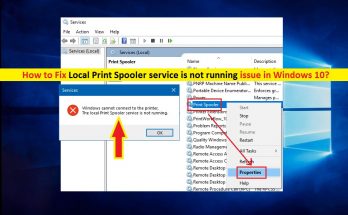
ローカルプリントスプーラーサービスがWindows10で実行されていない問題を修正する方法
Windows10の「ローカルプリントスプーラーサービスが実行されていません」とは何ですか? プリンターをインストールしようとしているとき、またはドキュメントを印刷しようとしているときに、Windows 10コンピューターで「ローカル印刷スプーラーサービスが実行されていません」というエラーが発生する場合は、解決策を選択できます。ここでは、エラーを解決するための簡単な手順/方法について説明します。議論を始めましょう。 「印刷スプーラー」サービス:印刷スプーラーは、印刷用のコマンドoプリンターを提供するのに役立つ必須のWindowsサービスです。このWindowsサービスは、すべての印刷キューを管理するように設計されています。プリンターを使用してコンピューターで問題なく印刷する場合は、このWindowsサービスが有効になっていてWindowsコンピューターで正しく実行されていることを確認する必要があります。 ただし、一部のユーザーは、ドキュメントの印刷またはプリンターのインストール中に、Windows10コンピューターで「ローカル印刷スプーラーサービスが実行されていません」というエラーが発生したと報告しました。このエラーは、「印刷スプーラー」サービス–正規のWindowsサービスがコンピューターで実行されていないことを示しています。前述のように、Print Spoolerサービスは複数の印刷要求を管理し、それらを1つずつプリンターに送信して印刷します。このサービスは、保留中のすべてのドキュメントをキューに保持し、最初のドキュメントが印刷されるときにそれらをプリンターone-bu-oneに送信します。エラーメッセージを見てみましょう。 「Windowsがプリンターに接続できません。ローカルプリントスプーラーサービスが実行されていません」 Windowsコンピューターでは、Print Spoolerサービスは、spools.dllファイルとspoolsv.exeファイルを含む2つのメインファイルで機能します。ただし、Printer Spoolerサービスは、DcomおよびRPCサービスを含む依存関係サービスに応じて機能します。並べ替えると、これらのサービスは両方とも、問題なくPrintSpoolerサービスと一緒にコンピューターで実行する必要があります。これらの依存関係サービスが実行されていない場合、PrintSpoolerサービスも自動的に実行を停止します。これらすべての依存関係サービスと印刷スプーラーサービスが実行されていることを確認してください。解決策を探しましょう。 ローカルプリントスプーラーサービスがWindows10で実行されていないのを修正する方法は? 方法1:「PC修復ツール」でWindowsの問題を修正する 「PC修復ツール」は、BSODエラー、EXEエラー、DLLエラー、プログラムの問題、マルウェアやウイルスの問題、システムファイルやレジストリの問題、その他のシステムの問題を数回クリックするだけで簡単かつ迅速に見つけて修正する方法です。このツールは、下のボタン/リンクから入手できます。 PC修復ツールを入手する 方法2:印刷スプーラーサービスが実行されているかどうかを確認します ステップ1:キーボードの「Windows + R」キーを押し、開いた「ファイル名を指定して実行」ダイアログボックスに「services.msc」と入力し、「OK」を押して「サービス」ウィンドウを開きます。 ステップ2:[サービス]ウィンドウで、[印刷スプーラー]サービスを見つけてダブルクリックし、その[プロパティ]を開きます ステップ3:[プロパティ]ウィンドウで、[サービスステータス]に[実行中]と表示されているかどうかを確認します。そうでない場合、または「停止」と表示されている場合は、「スタートアップの種類」ドロップダウンから「自動」を選択し、「適用」をクリックします ステップ4:次に、[サービスステータス]セクションの下の[開始]ボタンをクリックし、[適用]ボタンと[OK]ボタンを押して変更を保存します ステップ5:Print Spoolerサービスがすでに実行されている場合は、[Services]ウィンドウで[Print Spooler]サービスを右クリックし、[Restart]オプションを選択してサービスを再起動します 手順6:完了したら、プリンタをインストールするか、ドキュメントを印刷して、問題なく動作するかどうかを確認します。 方法3:印刷スプーラー依存関係サービスが実行されているかどうかを確認します ステップ1:上記の方法を使用して「サービス」ウィンドウを開きます ステップ2:「PrintSpooler」サービスを見つけてダブルクリックし、その「Properties」を開きます ステップ3:[プロパティ]ウィンドウで、[依存関係]タブをクリックし、[RPC(リモートプロシージャコール(RPC)]オプション]を展開します。依存関係サービスは、DCOMサーバープロセスランチャーやRPCエンドポイントマッパーなどの[RPC]セクション内に表示されることに注意してください。 、ウィンドウを閉じます …
ローカルプリントスプーラーサービスがWindows10で実行されていない問題を修正する方法 Read More